윈도우 사용자들 사이에서 “NVIDIA 설치 프로그램을 계속할 수 없습니다.”라는 오류 메시지가 나타나는 경우가 종종 보고됩니다. 이 오류는 그래픽 소프트웨어를 설치하려고 할 때 시스템이 호환되는 그래픽 하드웨어를 찾지 못해 발생합니다. 실제로 그래픽 카드가 존재함에도 불구하고 이러한 오류가 발생하면 사용자 입장에서는 매우 당황스러울 수밖에 없습니다. 만약 이 오류를 해결하는 방법을 찾고 계신다면, 제대로 찾아오셨습니다. 여기서는 이 문제를 해결하고 수정하는 여러 가지 방법을 상세히 안내해 드리겠습니다. 바로 시작해볼까요?
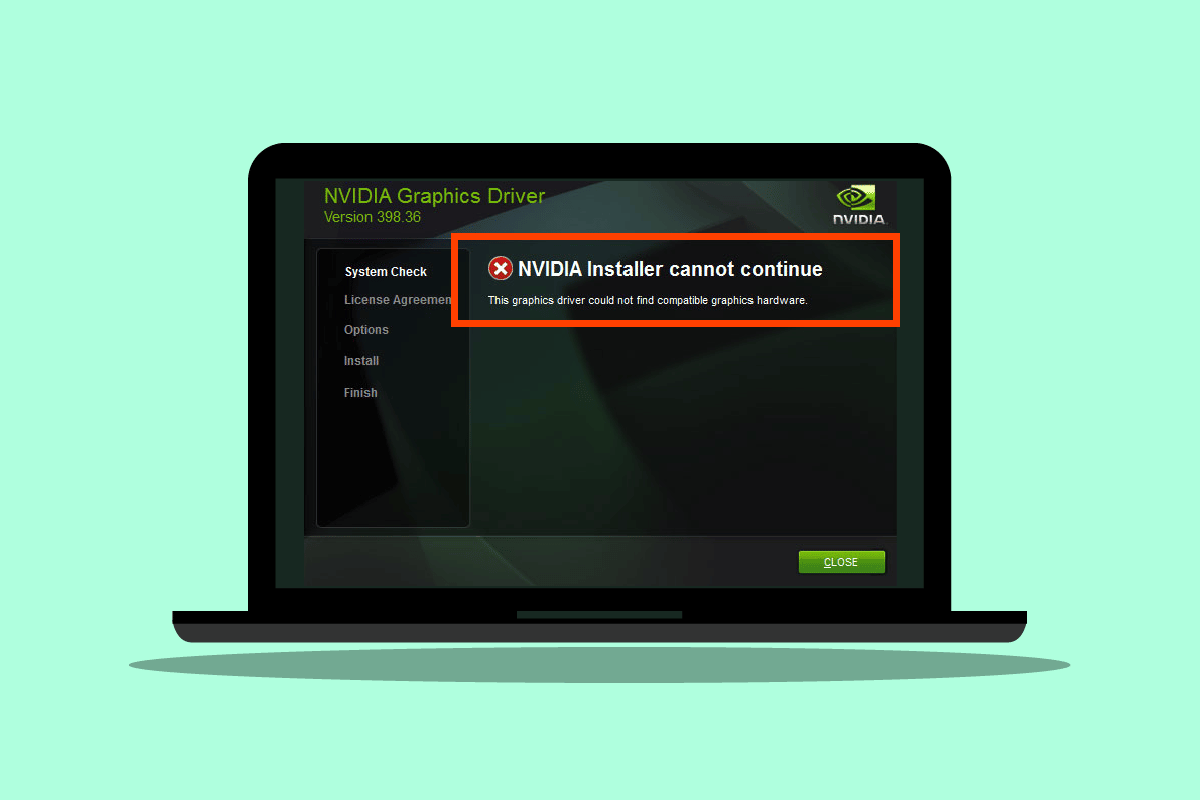
NVIDIA 설치 오류 “호환되는 그래픽 하드웨어 찾을 수 없음” 수정 방법
문제 해결을 시작하기 전에, 먼저 이 오류가 발생하는 가능한 원인들을 살펴보겠습니다.
- NVIDIA 그래픽 어댑터가 올바르게 초기화되지 않았을 때
- NVIDIA 드라이버가 손상되었을 때
- 드라이버의 장치 ID에 문제가 있을 때
- 드라이버 서명 시행과 관련된 문제가 있을 때
- 제조사에서 수정한 그래픽 드라이버를 사용할 때
방법 1: 컴퓨터 재부팅
시스템에 오류가 발생하거나, RAM에 남아있는 일부 응용 프로그램들이 설치를 방해할 수도 있습니다. 따라서 간단하게 컴퓨터를 재부팅하는 것만으로도 NVIDIA 설치 오류를 해결할 수 있습니다.
1. “시작” 메뉴를 클릭합니다.
2. “전원” 버튼을 클릭한 후 “다시 시작” 옵션을 선택합니다.
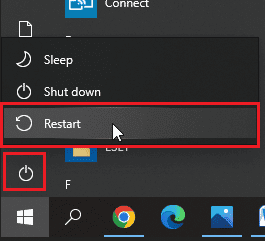
방법 2: 그래픽 어댑터 재장착
만약 최근에 새로운 그래픽 카드를 구매하여 설치했다면, 컴퓨터가 아직 해당 그래픽 카드를 제대로 인식하지 못했을 가능성이 있습니다. 그래픽 어댑터가 제대로 감지되는지 확인해보시고, 만약 잘못 장착되어 있다면 NVIDIA 설치 오류가 발생할 수 있습니다.
1. “시작”을 클릭하고 “장치 관리자”를 입력한 후 “Enter” 키를 누릅니다.
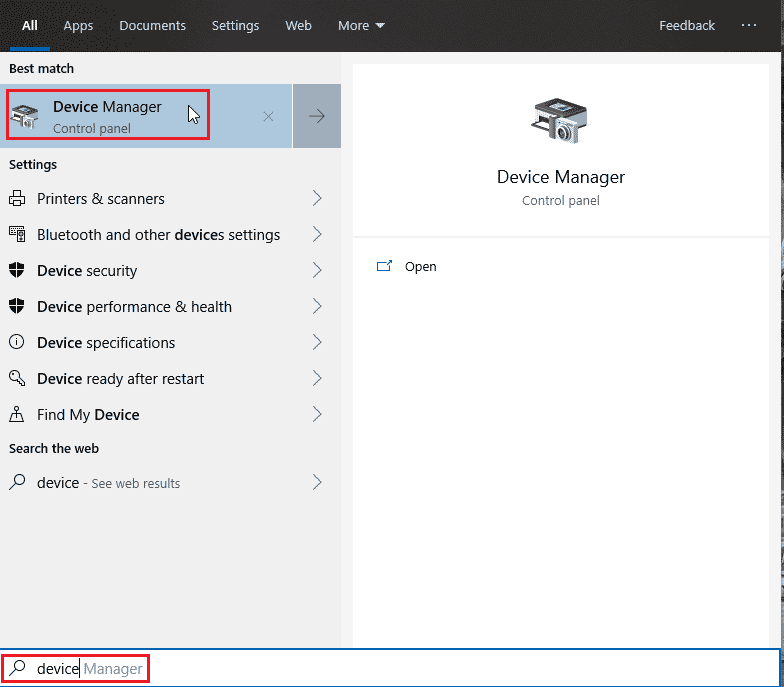
2. “디스플레이 어댑터” 항목을 더블 클릭하여 확장합니다. 그래픽 어댑터가 감지되면 해당 목록에 표시됩니다.
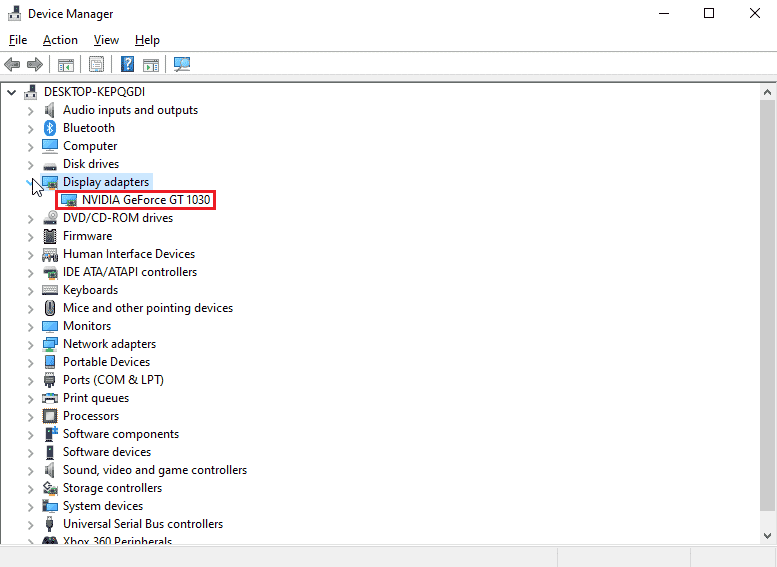
3. 만약 그래픽 어댑터가 목록에 없다면, 그래픽 카드를 제거 후 재장착해보세요.
방법 3: 제조사 소프트웨어 사용
만약 ASUS나 Gigabyte와 같은 특정 제조사의 그래픽 어댑터를 구매했다면, 해당 제조사에서 제공하는 드라이버를 다운로드하여 설치해볼 수 있습니다. 아래는 주요 그래픽 어댑터 제조사 목록입니다.
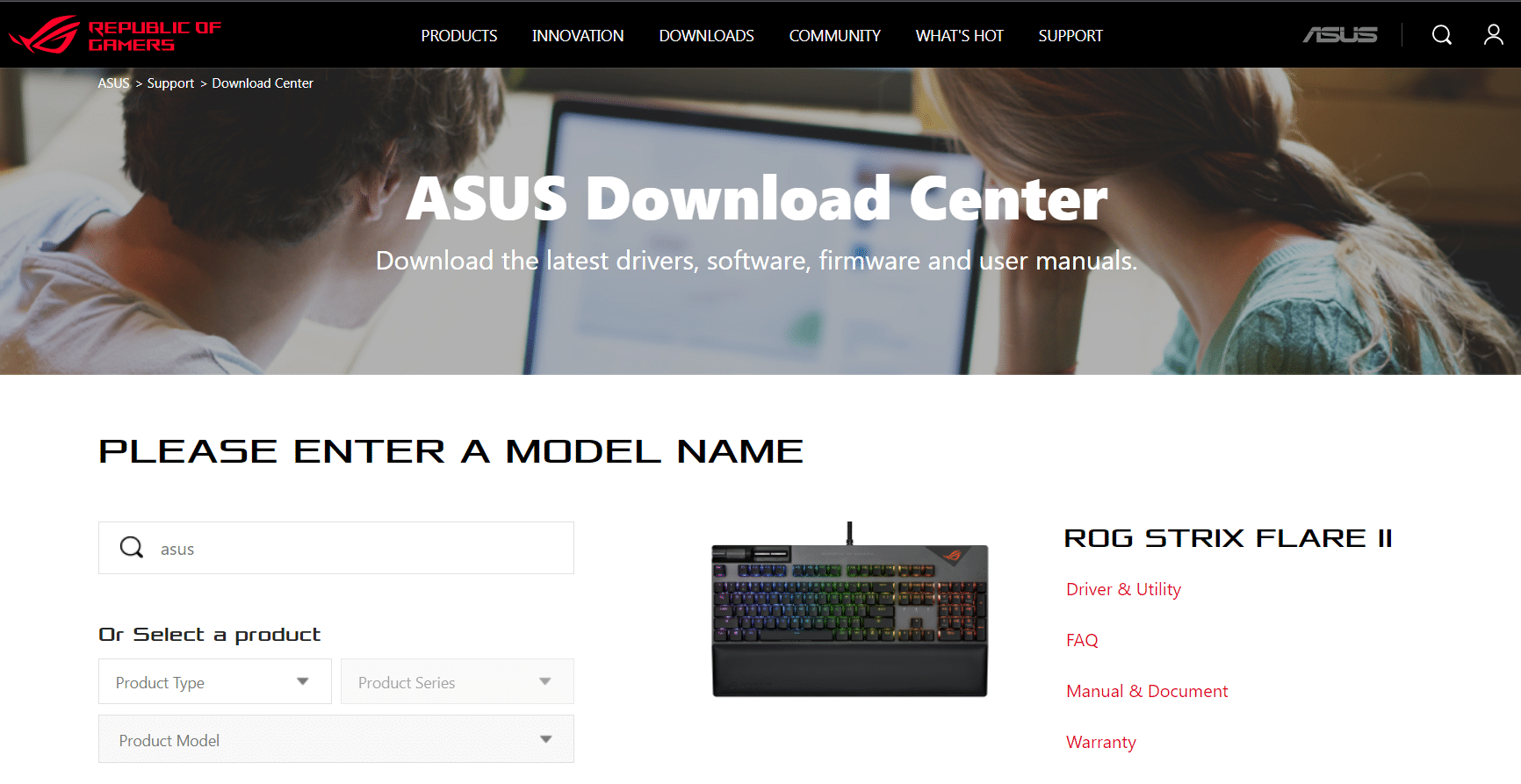
방법 4: 백신 또는 방화벽 일시적으로 비활성화
때로는 시스템 충돌로 인해 드라이버가 하드웨어를 제대로 인식하지 못하는 경우가 있습니다. 이런 경우, 방화벽과 백신 프로그램을 일시적으로 비활성화해볼 수 있습니다.
옵션 I: 백신 프로그램 비활성화 (해당하는 경우)
백신 프로그램을 실행하여 설정 또는 도구 메뉴에서 보호 기능을 비활성화하여 NVIDIA 설치 오류를 해결해 보세요. 아래 예시로 ESET Internet Security를 사용했습니다.
1. ESET Internet Security를 실행하고 “설정” 옵션을 클릭합니다.
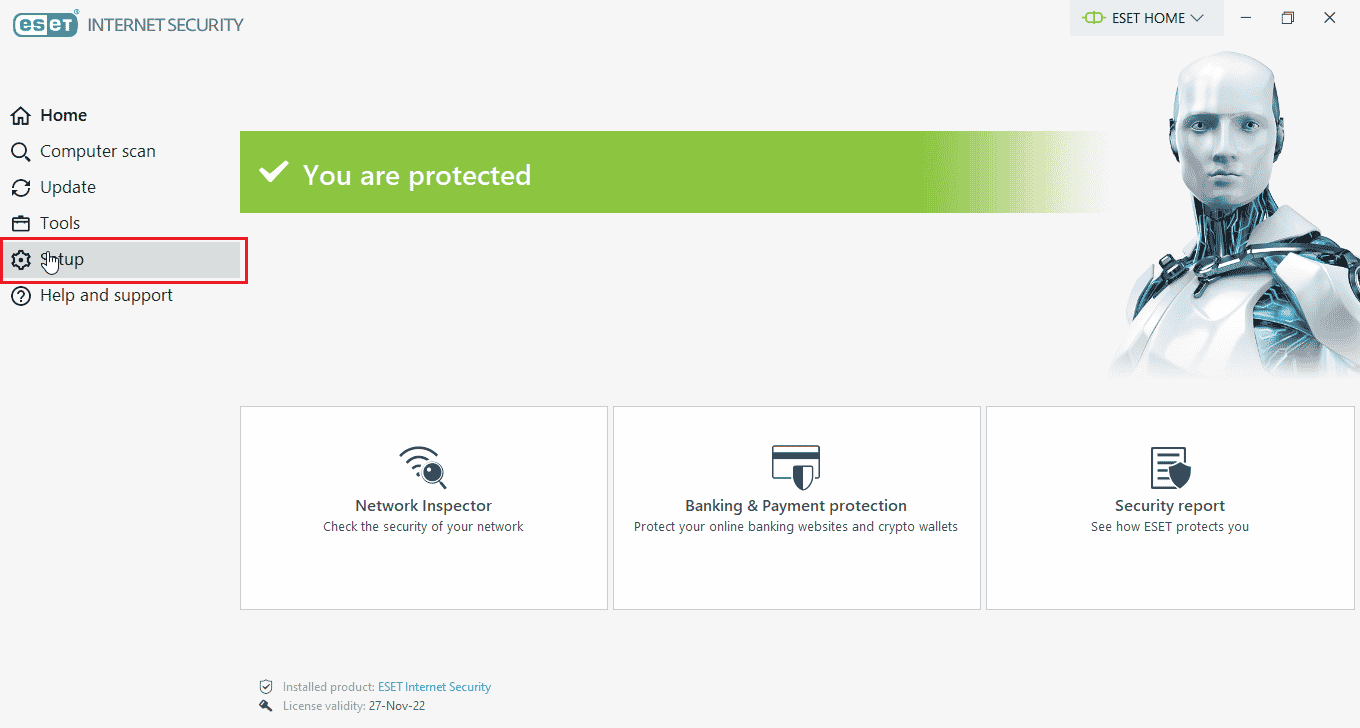
2. “컴퓨터 보호” 옵션을 클릭합니다.
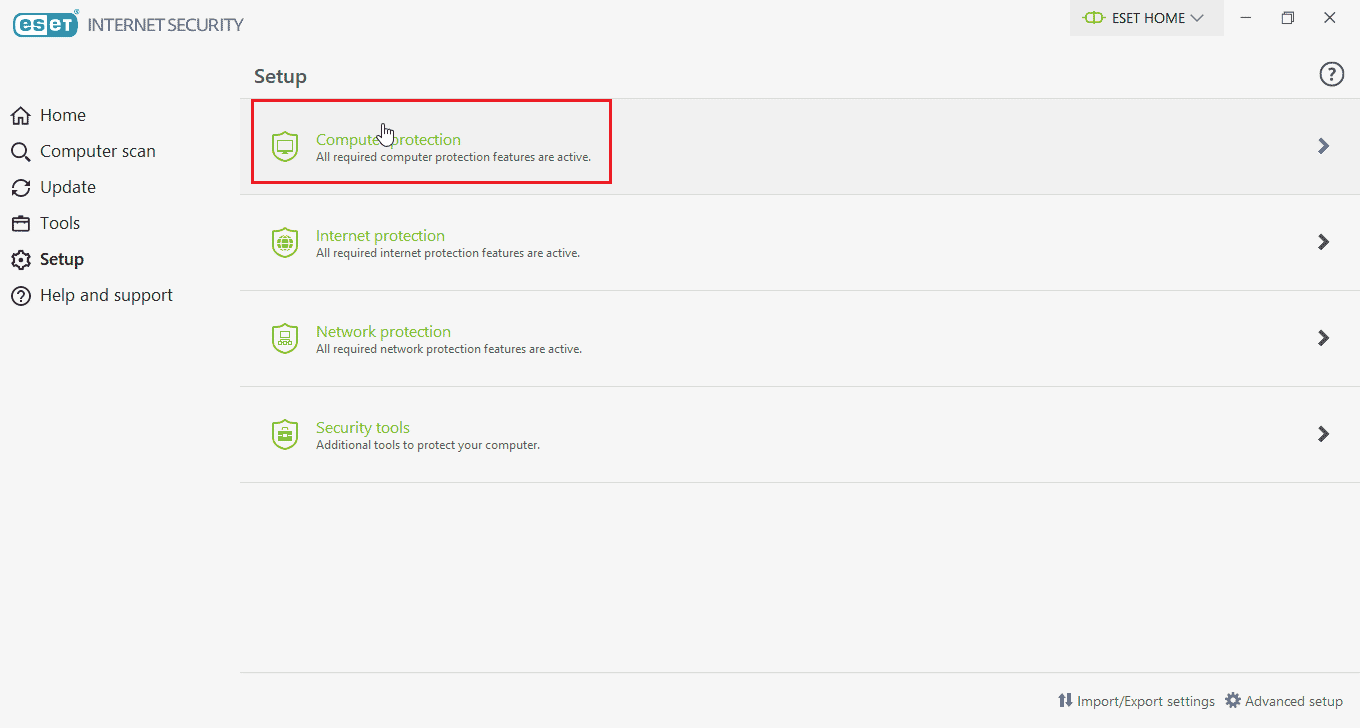
3. “실시간 파일 시스템 보호” 옵션을 끕니다.
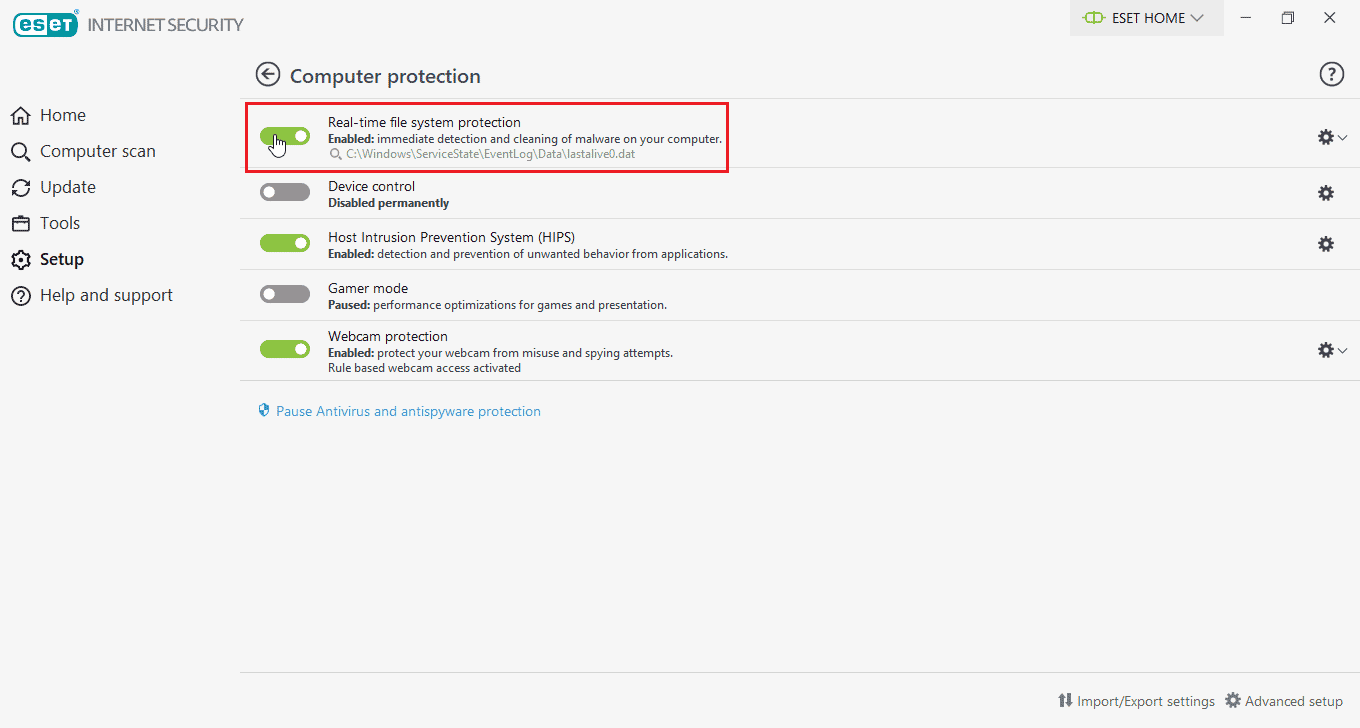
옵션 II: Windows Defender 방화벽 비활성화 (권장하지 않음)
Windows Defender 방화벽을 비활성화하려면 아래 단계를 따르십시오.
1. “Windows” 키를 누르고 “고급 보안이 포함된 방화벽”을 입력한 후 “Enter” 키를 누릅니다.
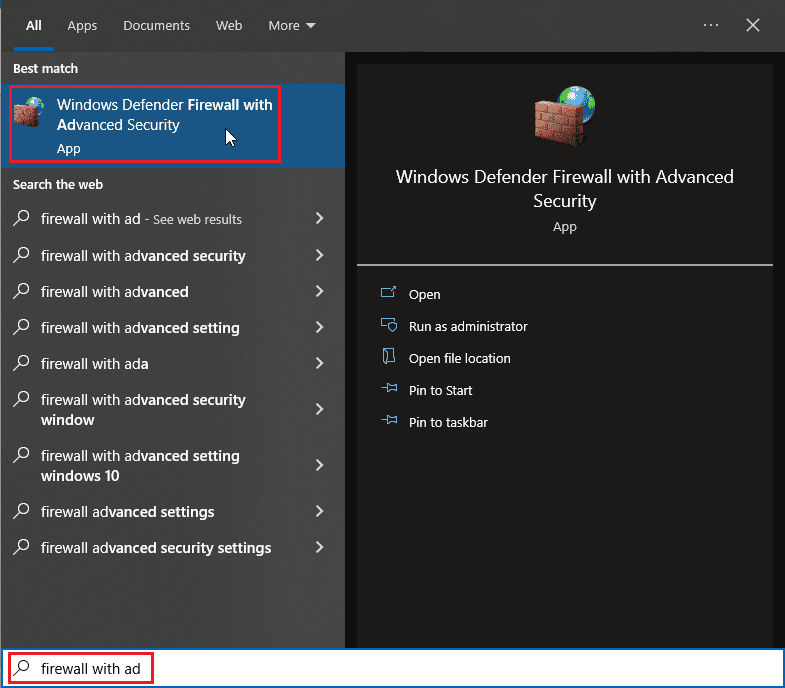
2. “고급 설정이 포함된 Windows Defender 방화벽”을 마우스 오른쪽 버튼으로 클릭하고 “속성”을 선택합니다.
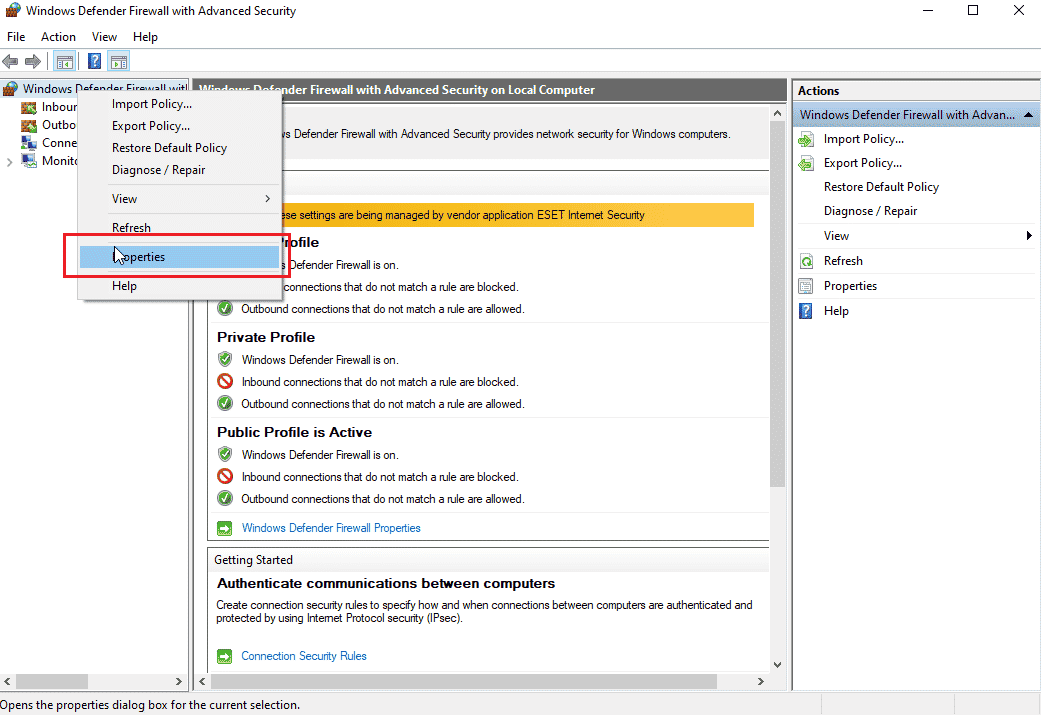
3. “도메인 프로필”, “개인 프로필” 및 “공용 프로필” 탭에서 “방화벽 상태”를 “끄기”로 설정합니다.
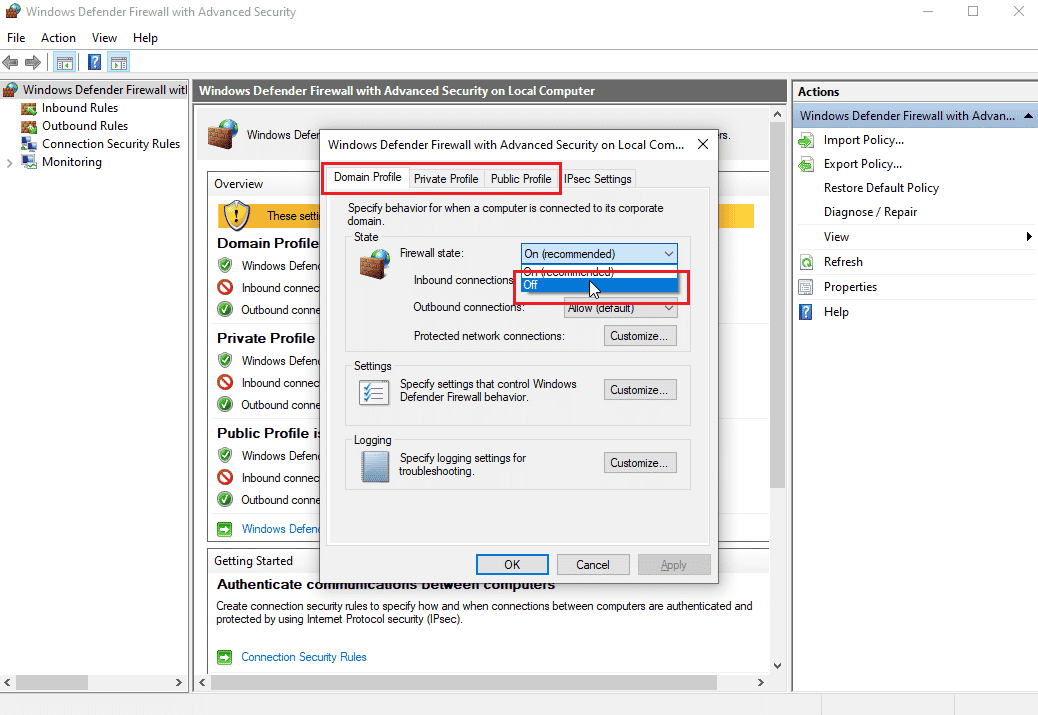
주의: 만약 이 방법으로 문제가 해결되지 않으면, 방화벽을 다시 켜고 백신 보호 기능을 다시 활성화하는 것을 잊지 마세요.
방법 5: 최신 NVIDIA 드라이버 설치
NVIDIA 공식 웹사이트에서 운영 체제와 그래픽 어댑터에 맞는 최신 드라이버를 다운로드하여 설치하면 NVIDIA 설치 오류를 해결할 수 있습니다.
1. 공식 NVIDIA 웹사이트를 방문합니다.
2. “제품 유형” 드롭다운 상자를 클릭하고 “GeForce”를 선택합니다. RTX 카드의 경우에는 RTX를 선택합니다.
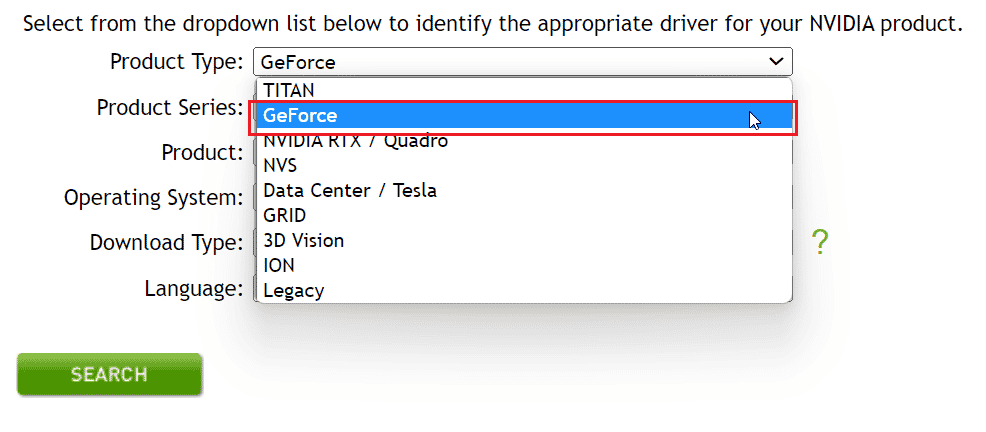
3. “제품 시리즈”를 클릭하여 그래픽 어댑터 시리즈를 선택합니다.
4. “제품” 드롭다운 메뉴에서 그래픽 어댑터를 선택합니다.
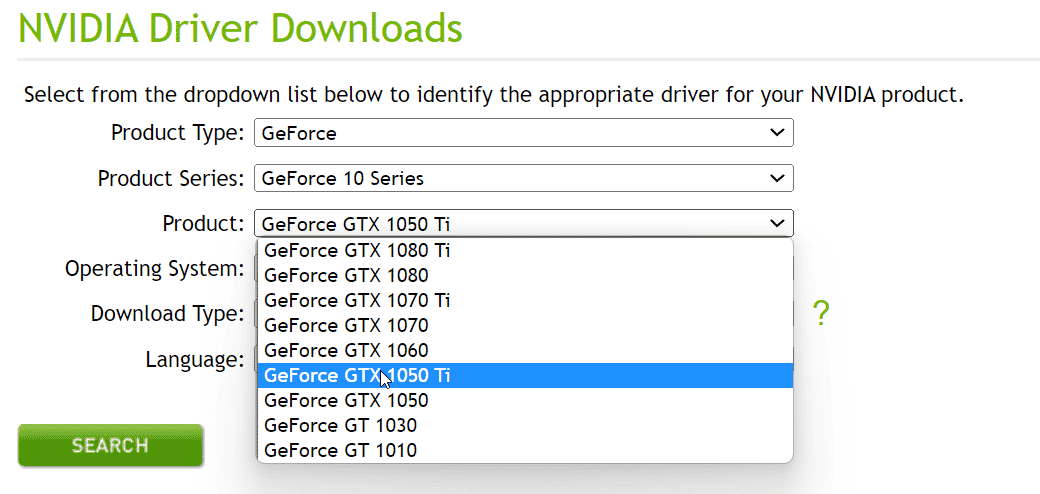
5. “운영 체제”를 클릭하고 사용 중인 운영 체제(예: Windows 10 64비트)를 선택합니다.
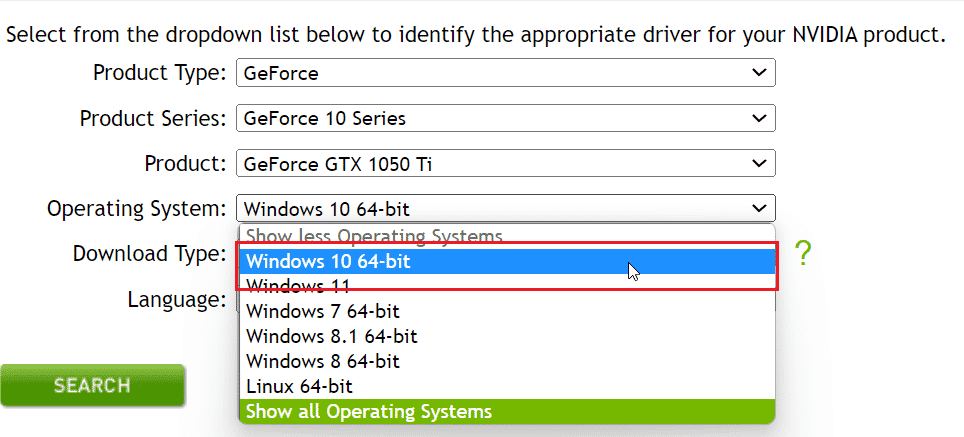
6. “검색”을 클릭하여 드라이버를 검색합니다.
7. 호환되는 드라이버가 나오면, “다운로드”를 클릭하여 드라이버를 다운로드합니다.

방법 6: 드라이버 서명 시행 비활성화
Windows 10의 드라이버 서명 강제 기능이 NVIDIA 설치 오류를 유발하는 경우가 있습니다. 이 설정을 비활성화하면 문제가 해결될 수 있습니다.
1. “Windows” 키를 누르고 “고급 시작 옵션 변경”을 입력한 후 “Enter” 키를 누릅니다.
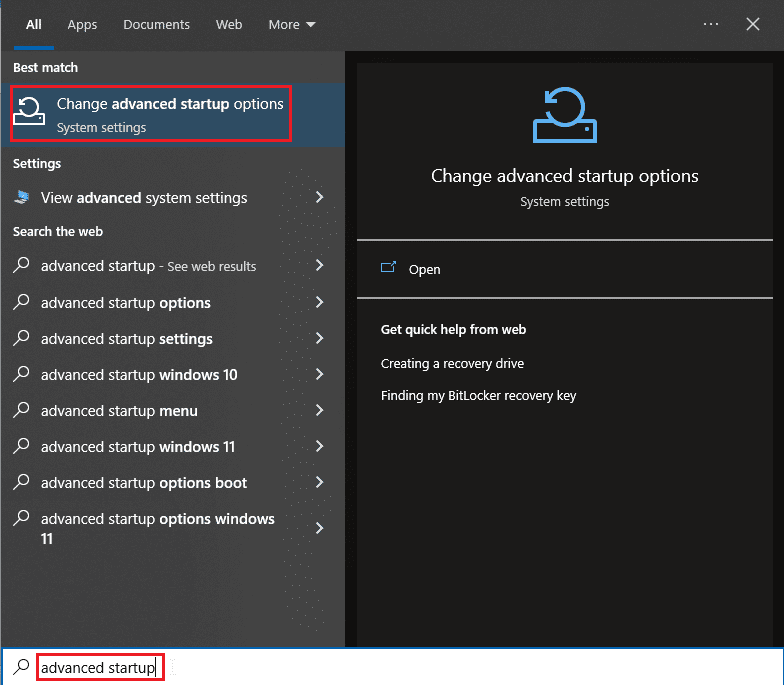
2. “지금 다시 시작”을 클릭하여 복구 메뉴로 부팅합니다.
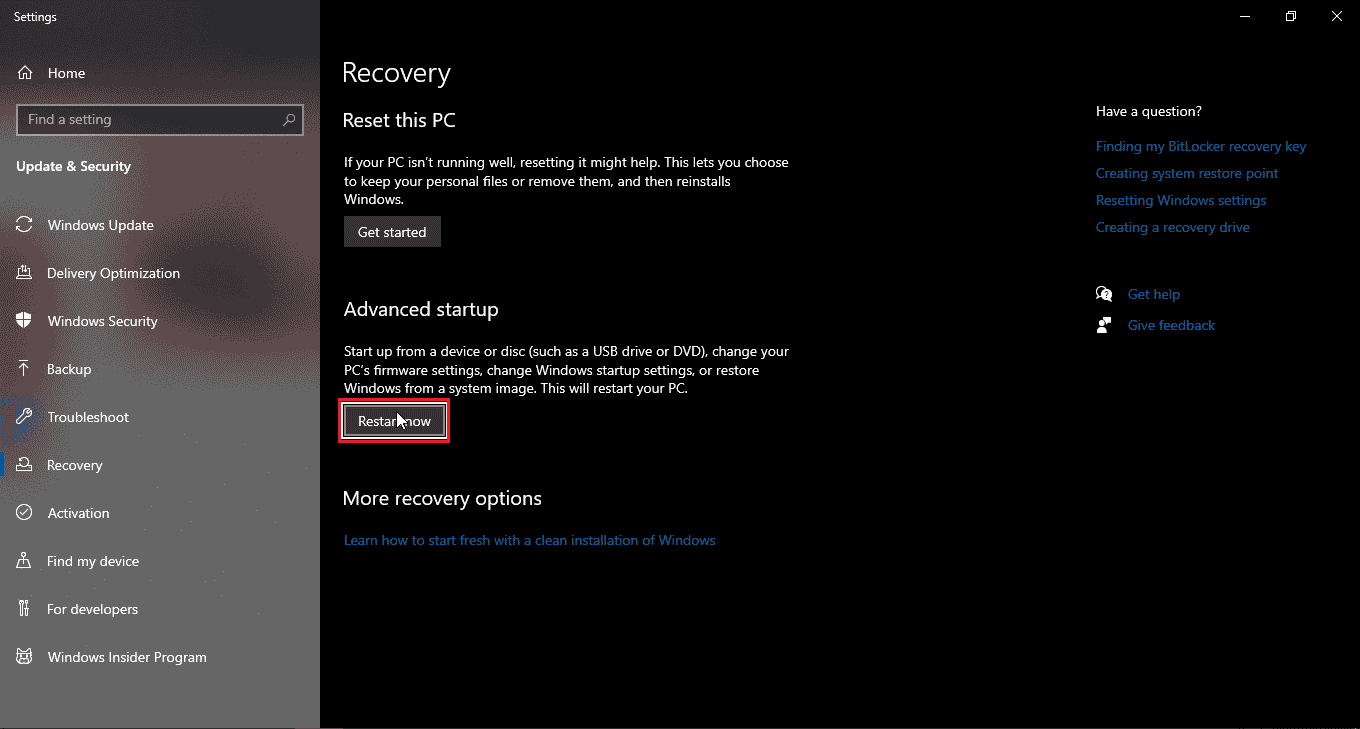
3. 고급 모드로 부팅되면, “문제 해결” 옵션을 클릭합니다.
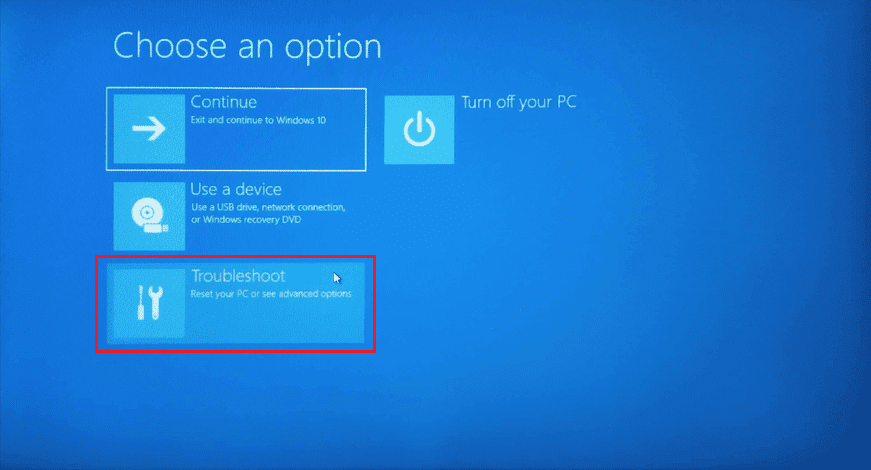
4. “고급 옵션”을 클릭합니다.
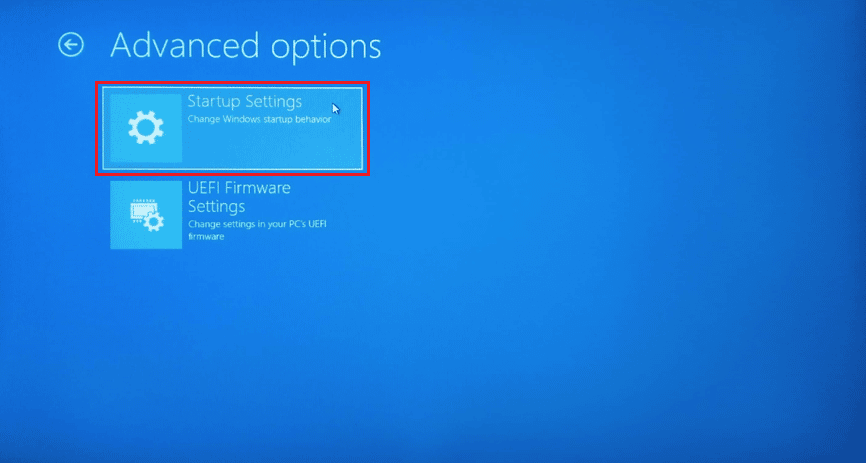
5. “시작 설정”을 클릭하여 특수 설정에 접근합니다.
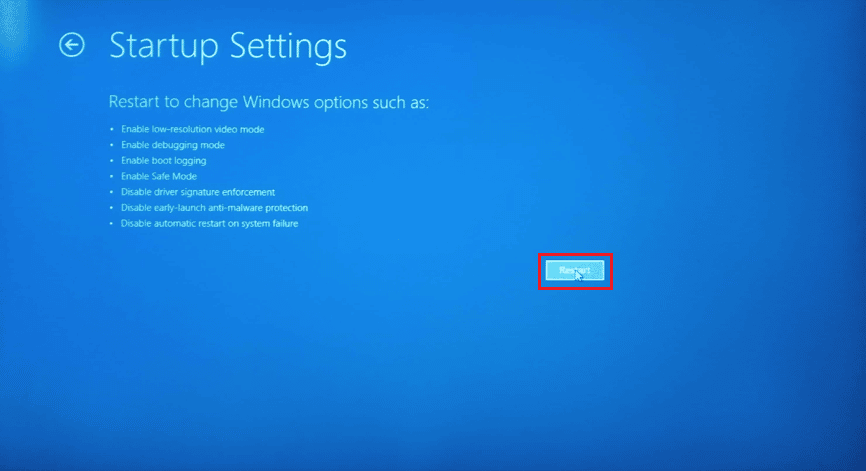
6. “드라이버 서명 적용 안 함” 옵션에 해당하는 숫자 키를 누릅니다.
7. 이 경우에는 “8” 또는 “F8” 키를 눌러 비활성화할 수 있습니다.
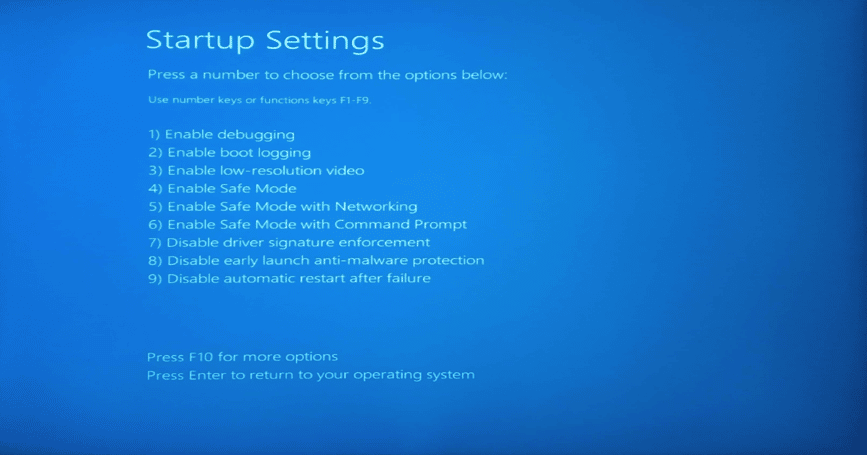
8. “Enter” 키를 눌러 변경 사항을 저장하고 운영 체제로 돌아갑니다.
방법 7: NVIDIA 어댑터의 장치 ID 수정
드라이버 파일에서 그래픽 어댑터 ID가 감지되지 않는 매우 드문 경우가 있습니다. 이는 수동으로 수정해야 하며, NVIDIA 설치 오류의 주요 원인 중 하나일 수 있습니다.
1. “Windows” 키를 누르고 “장치 관리자”를 입력한 후 “Enter” 키를 누릅니다.
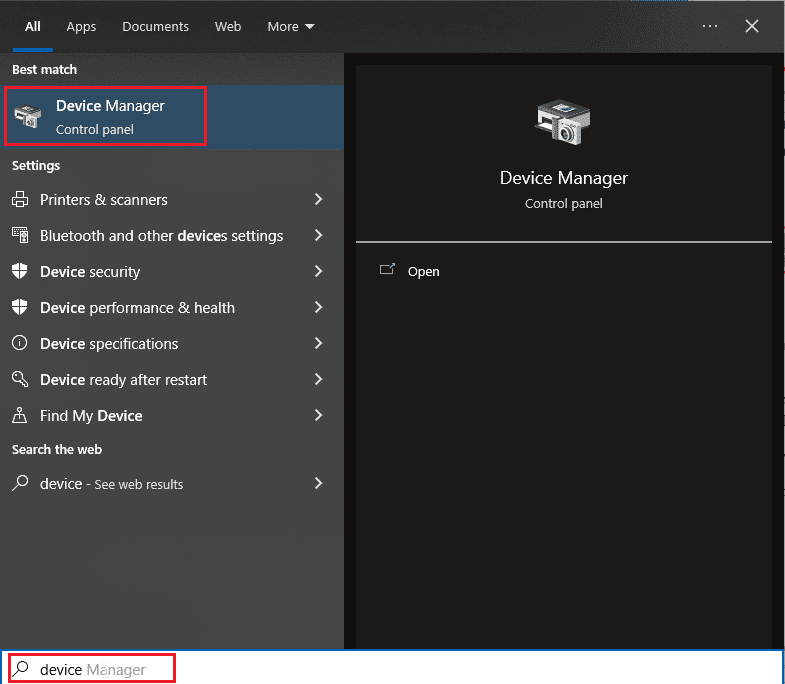
2. “장치 관리자” 메뉴에서 “디스플레이 어댑터” 옆의 화살표를 클릭합니다.
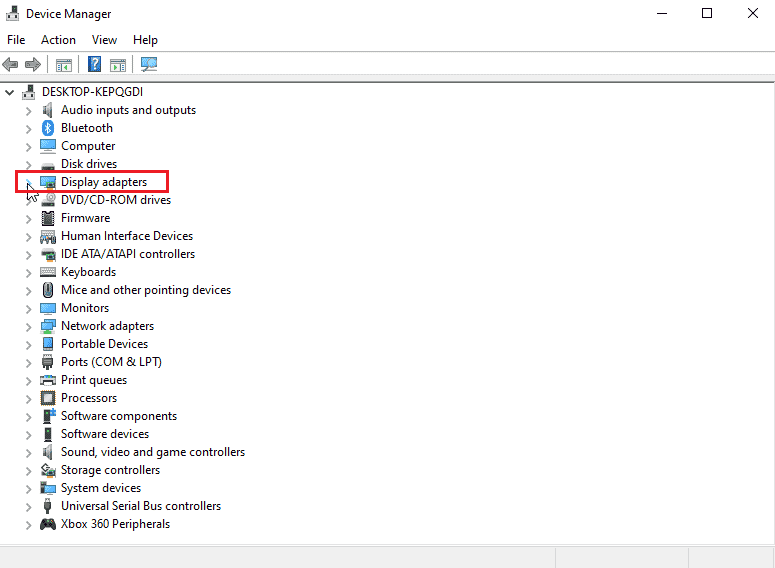
3. 그래픽 어댑터를 마우스 오른쪽 버튼으로 클릭하고 “속성”을 선택합니다.
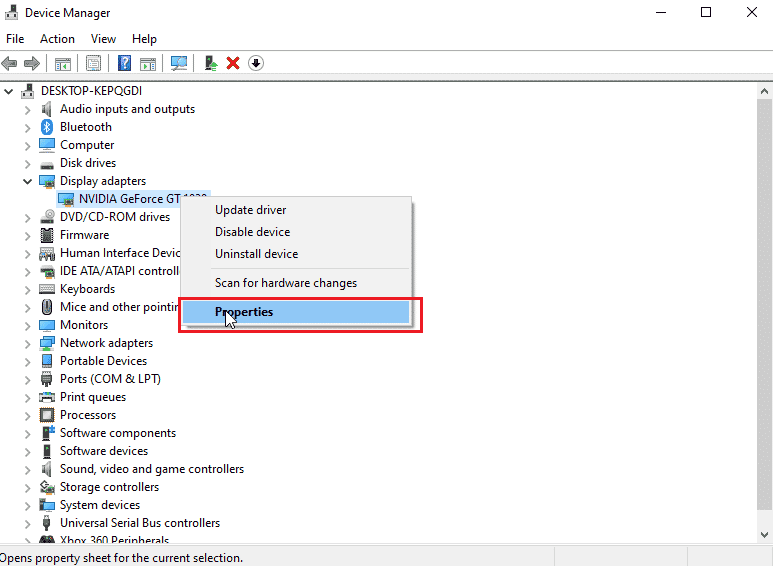
4. “속성” 창에서 “자세히” 탭을 클릭합니다.
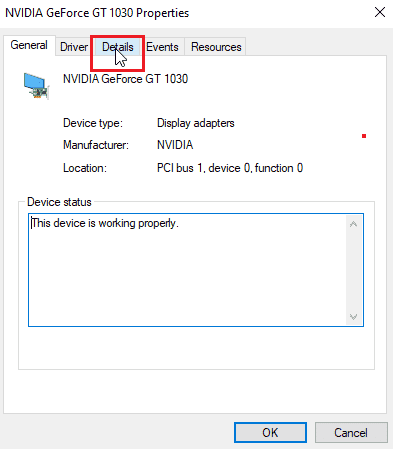
5. “속성” 드롭다운 상자에서 “장치 인스턴스 경로”를 선택합니다.
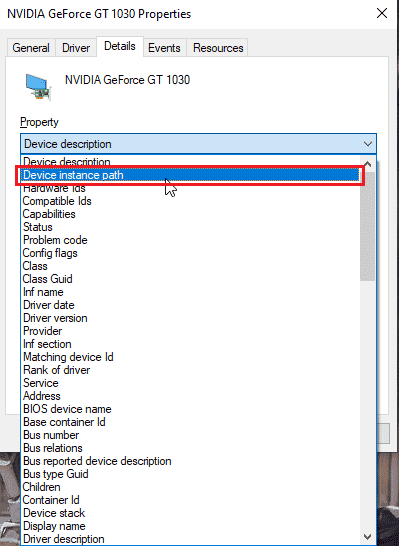
6. “값” 상자에 표시되는 내용을 기록해 둡니다. (예: VEN_10DE는 공급업체 ID, DEV_1D01은 칩셋 ID, SUBSYS_85F41043은 시스템 모델입니다.)
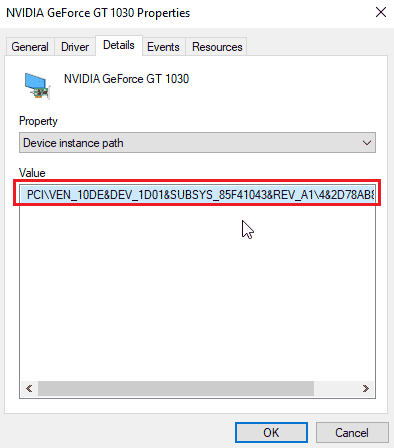
7. 다운로드한 NVIDIA 드라이버를 엽니다.
8. 드라이버 설치 전에 파일을 추출할 특정 위치를 묻는 메시지가 표시될 것입니다. 해당 위치를 기록해 두세요.
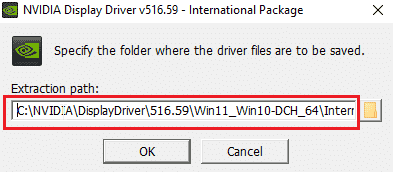
9. 파일 압축 해제가 완료될 때까지 기다립니다.
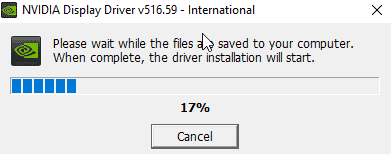
10. 추출이 완료되면 이전과 같이 오류 메시지가 표시될 수 있습니다. 아직 창을 닫지 말고, 추출된 폴더 위치를 엽니다.
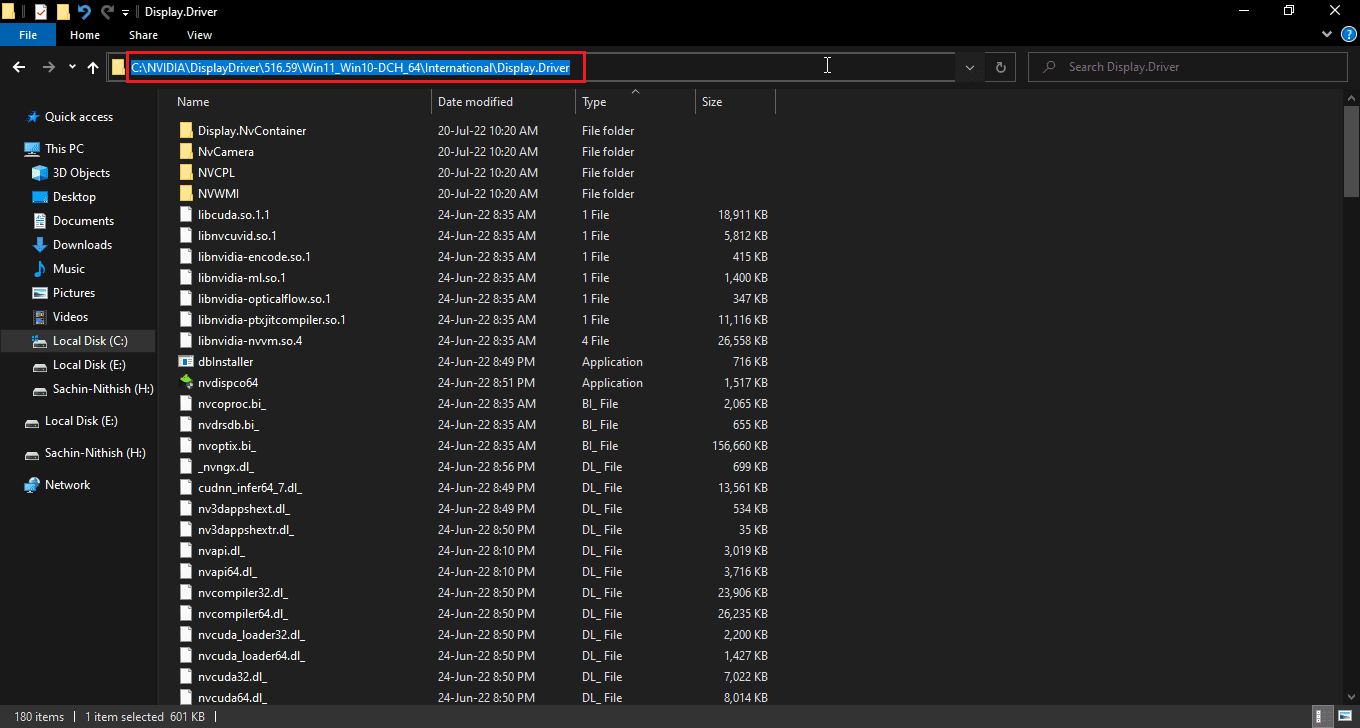
11. “파일 유형”을 클릭하여 파일을 유형별로 정렬하면 쉽게 원하는 파일을 찾을 수 있습니다.
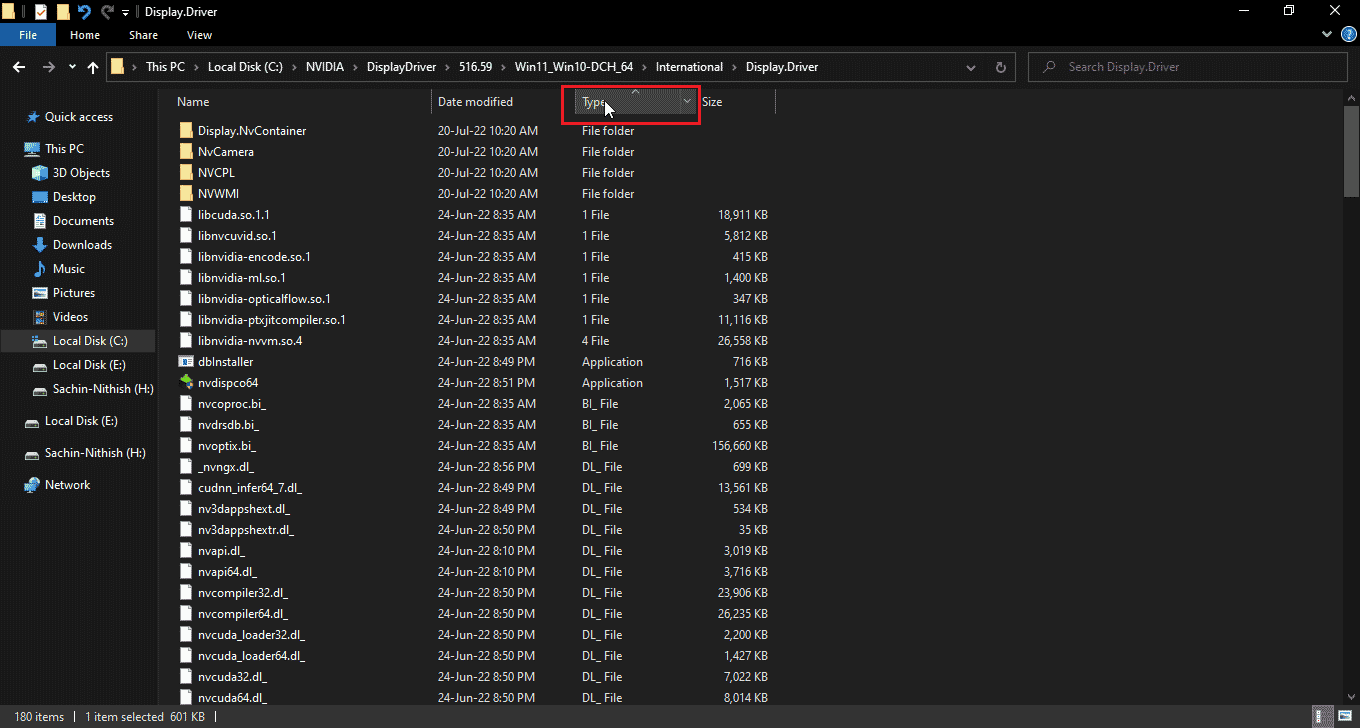
12. “Setup Information” 유형의 파일을 찾습니다. 예시에서는 “nvacig.INF” 파일을 사용했지만, 다른 파일도 가능합니다. 해당 파일을 다른 위치에 복사하여 백업해두세요.
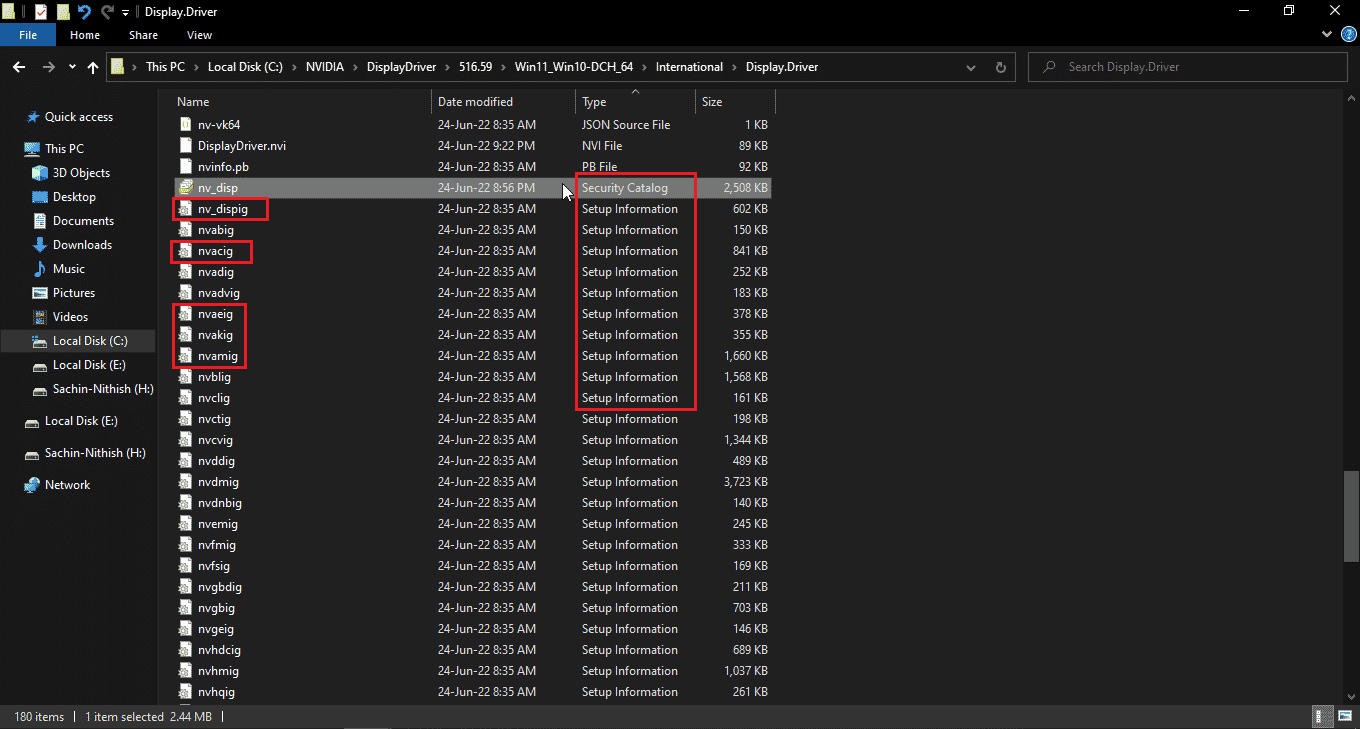
13. INF 파일을 열고 다음과 유사한 행을 검색합니다.
[Manufacturer] %NVIDIA_A% = NVIDIA_Devices,NTamd64.10.0...14393,NTamd64.10.0...17098 [NVIDIA_Devices.NTamd64.10.0...14393] %NVIDIA_DEV.1EB5.1375.1025% = Section033, PCIVEN_10DE&DEV_1EB5&SUBSYS_13751025 %NVIDIA_DEV.1EB5.1386.1025% = Section034, PCIVEN_10DE&DEV_1EB5&SUBSYS_13861025 %NVIDIA_DEV.1EB5.1401.1025% = Section035, PCIVEN_10DE&DEV_1EB5&SUBSYS_14011025
주의: 32비트 또는 64비트 운영 체제에 따라 내용은 다를 수 있습니다.
14. 스크롤하면서 공급업체 ID 및 장치 ID와 유사한 행을 찾습니다 (8단계에서 확인했던 정보 참고).
15. 모든 파일에서 완전히 일치하는 항목을 찾을 때까지 스크롤합니다.
16. 예시로, 장치 인스턴스 경로가 “PCIVEN_10DE&DEV_1D01&SUBSYS_85F41043&REV_A14&2D78AB8F&0&0008″인 경우 삽입해야 할 키는 다음과 같습니다.
%NVIDIA_DEV.25A9.1617.1025% = Section102, PCIVEN_10DE&DEV_1D01&SUBSYS_85F41043

위의 예시에서 마지막 줄은 그래픽 어댑터에 해당합니다.
17. 이제 같은 파일에서 문자열 검색을 합니다.
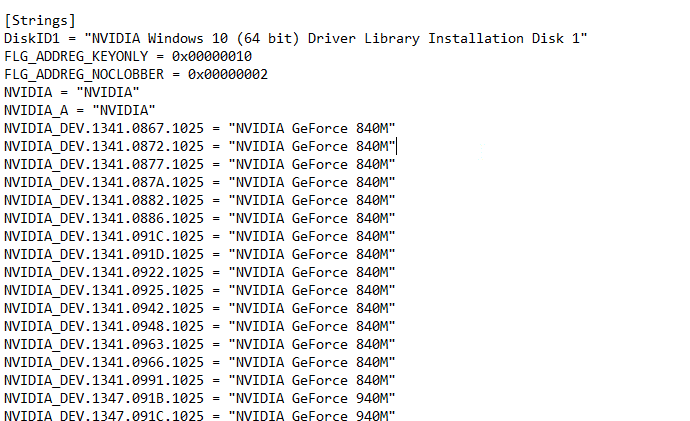
18. 문자열 섹션에 그래픽 어댑터 이름을 입력합니다.
19. 이전에 삽입한 키에서 NVIDIA_DEV 이름에 추가하고, 따옴표 안에 그래픽 어댑터 이름을 입력합니다.
20. 파일을 저장하고, 설치 파일을 추출한 폴더에서 설치를 다시 실행합니다.
주의: 편집된 텍스트를 덮어쓰고 모든 텍스트를 다시 작성해야 하므로, 다운로드한 설치 파일을 직접 실행하지 마세요.
방법 8: 드라이버 재설치
최근에 그래픽 드라이버가 업데이트되었다면, 기존 드라이버를 제거하고 설정 파일에서 드라이버를 다시 설치하는 것이 NVIDIA 설치 오류를 해결하는데 도움이 될 수 있습니다.
1. “시작”을 클릭하고 “제어판”을 입력한 후 “Enter” 키를 누릅니다.
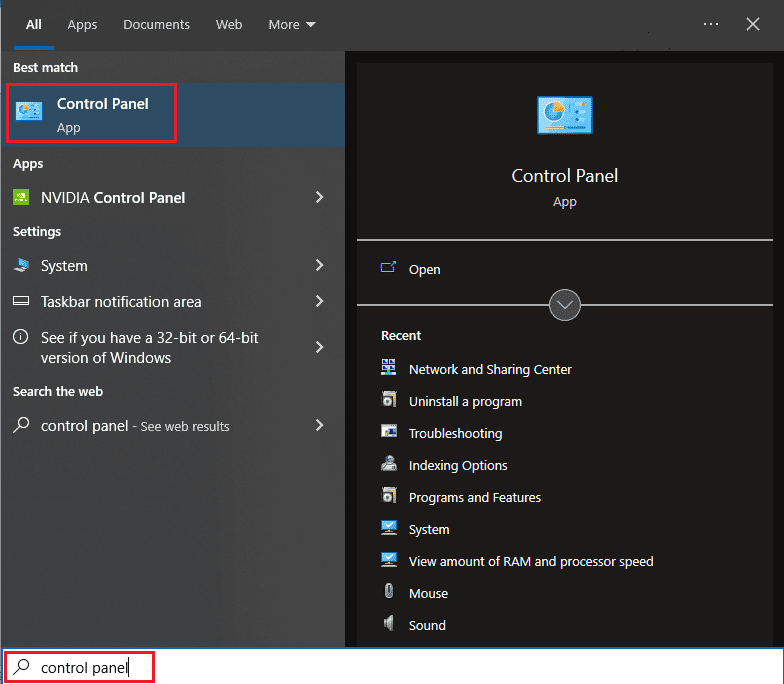
2. “보기 기준”을 “범주”로 설정하고 “프로그램 제거”를 클릭합니다.
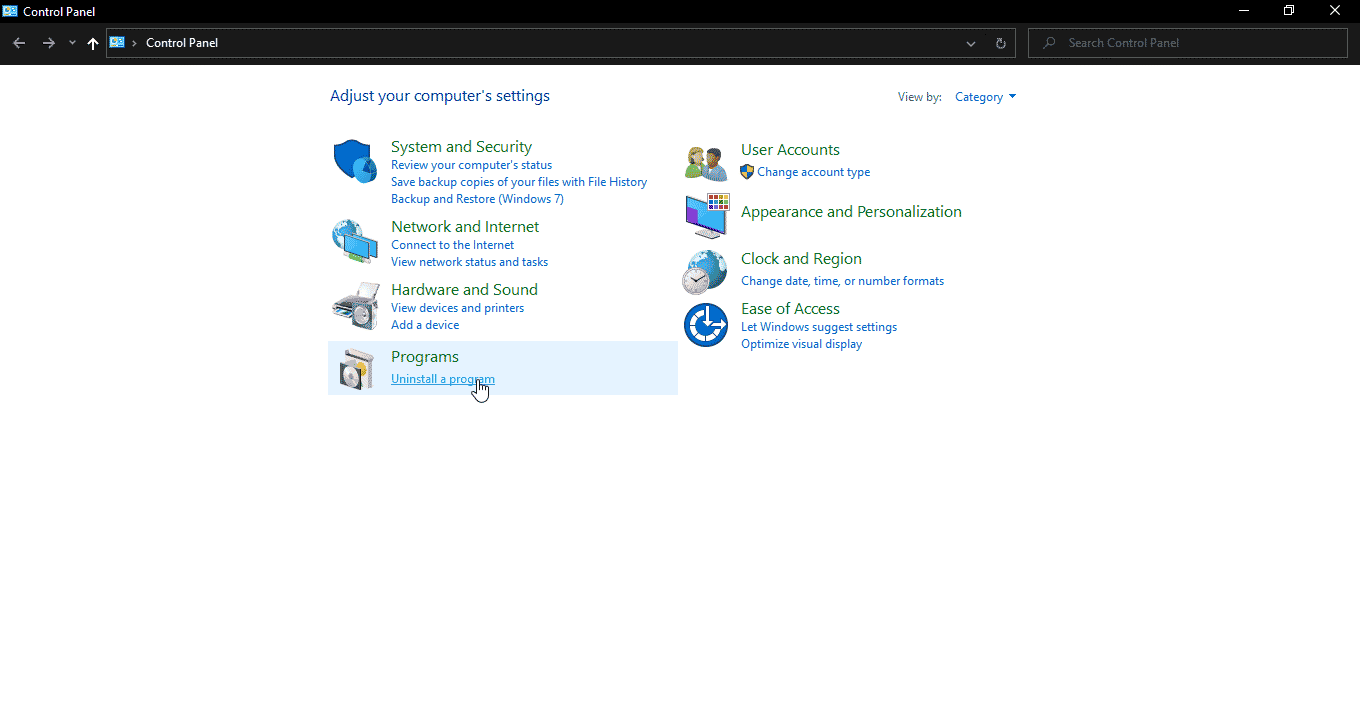
3. NVIDIA 드라이버를 마우스 오른쪽 버튼으로 클릭하고 “제거”를 클릭하여 드라이버를 제거합니다.
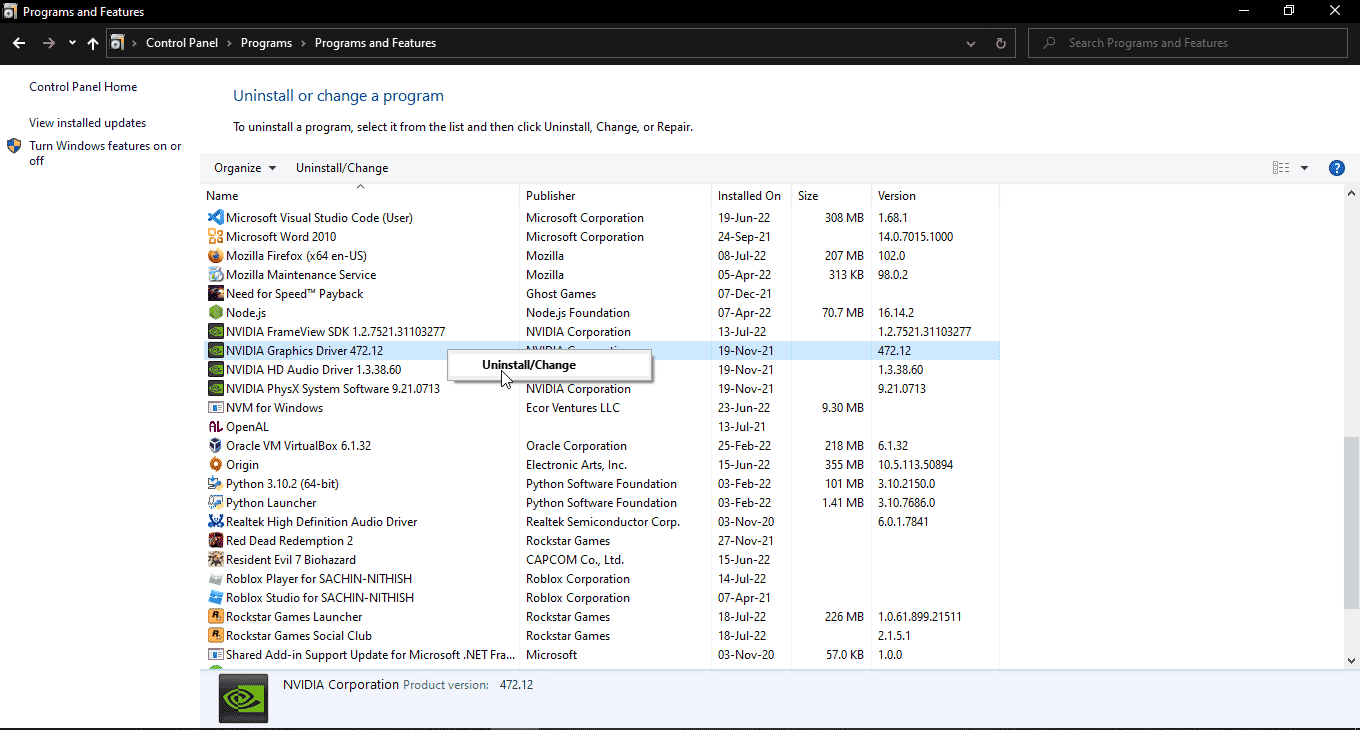
4. PC를 재부팅합니다.
5. 공식 NVIDIA 웹사이트에서 최신 드라이버를 다운로드합니다.
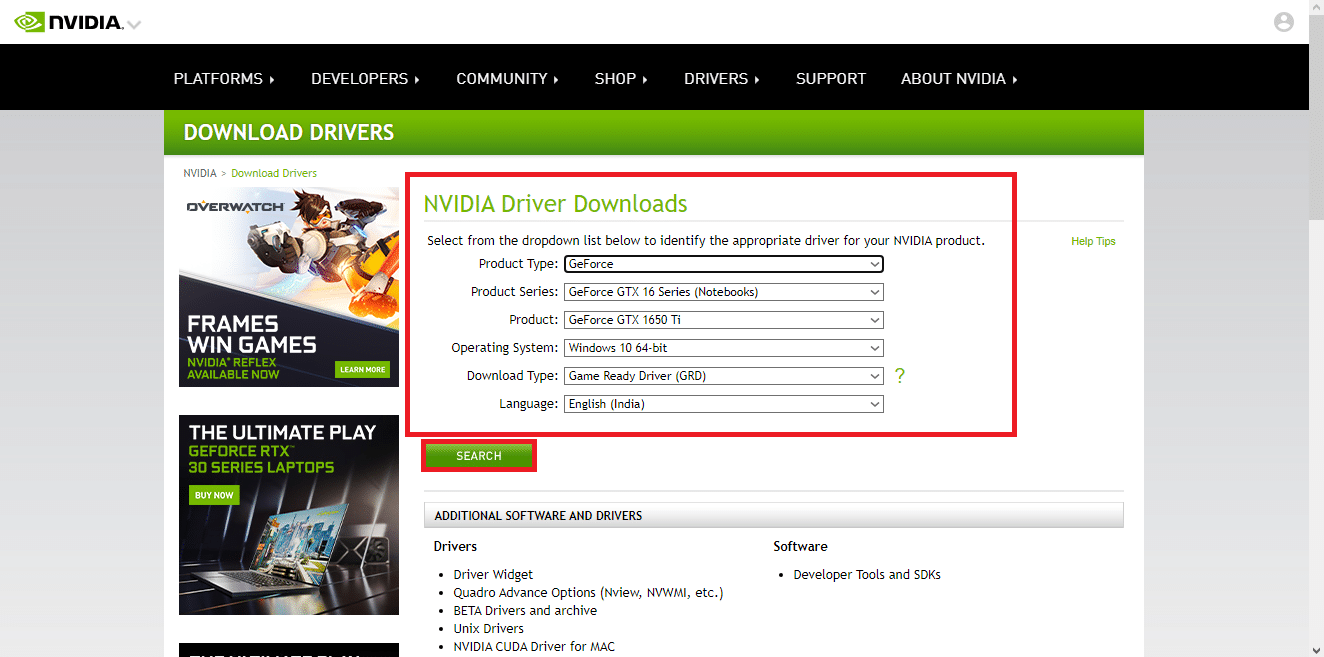
6. 다운로드한 설치 파일을 실행하고 화면 지시에 따라 드라이버를 설치합니다.
자주 묻는 질문 (FAQ)
Q1. NVIDIA 드라이버를 어떻게 재설치합니까?
A. 먼저 제어판에서 NVIDIA 드라이버를 제거한 다음, 공식 웹사이트에서 NVIDIA 드라이버를 다운로드하고 설치를 실행합니다.
Q2. NVIDIA 드라이버를 제거하는 것이 안전한가요?
A. 네, 다른 디스플레이 어댑터 드라이버가 있다면 그래픽 드라이버를 제거하는 것이 안전합니다.
Q3. NVIDIA 드라이버가 꼭 필요한가요?
A. 네, 게임을 하거나 3D 응용 프로그램을 사용하려면 그래픽 드라이버가 필요합니다. 드라이버 없이 실행할 수 없습니다.
Q4. NVIDIA는 Intel과 호환되나요?
A. NVIDIA는 AMD 및 Intel을 포함한 다양한 프로세서를 지원합니다.
***
이 가이드가 NVIDIA 설치 오류를 해결하는데 도움이 되었기를 바랍니다. 혹시 이 내용에 대한 질문이나 제안 사항이 있으시면 언제든지 아래 댓글에 남겨주세요.